ไดอะล็อก การตั้งค่า (COPY (ทำสำเนา))
คลิก COPY (ทำสำเนา)(COPY) บนแท็บ  (การทำงานปุ่มเครื่องสแกนเนอร์) เพื่อแสดงไดอะล็อก การตั้งค่า (COPY (ทำสำเนา))(Settings (COPY))
(การทำงานปุ่มเครื่องสแกนเนอร์) เพื่อแสดงไดอะล็อก การตั้งค่า (COPY (ทำสำเนา))(Settings (COPY))
ในไดอะล็อก การตั้งค่า (COPY (ทำสำเนา))(Settings (COPY)) คุณสามารถระบุวิธีการตอบสนองเมื่อพิมพ์รูปภาพบนเครื่องพิมพ์หลังจากสแกนภาพโดยใช้ปุ่มเครื่องสแกนเนอร์
 หมายเหตุ
หมายเหตุ
- ขนาดกระดาษที่เลือกได้แตกต่างกันไปตามเครื่องพิมพ์
- เมื่อวางหลายรายการไว้บนแท่นวางและเลือก อัตโนมัติ(Auto) สำหรับ เลือกต้นทาง(Select Source) แต่ละรายการจะถูกสแกนและพิมพ์ลงบนแผ่นกระดาษโดยแยกจากกัน เพื่อพิมพ์หลายรายการบนกระดาษแผ่นเดียว ให้เลือกตัวเลือกอื่นที่ไม่ใช่ อัตโนมัติ(Auto) และเลือกขนาดมาตรฐาน (A4, Letter ฯลฯ) สำหรับ ขนาดกระดาษ(Paper Size)
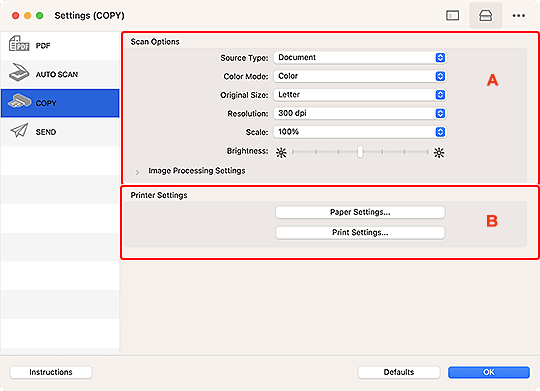
A: บริเวณตัวเลือกการสแกน
- เลือกต้นทาง(Select Source)
-
เลือกชนิดของรายการที่จะสแกน เลือก อัตโนมัติ(Auto) ตรวจหาชนิดของรายการโดยอัตโนมัติและตั้งค่า โหมดสี(Color Mode), ขนาดกระดาษ(Paper Size) และ ความละเอียด(Resolution) โดยอัตโนมัติเช่นกัน
 ข้อสำคัญ
ข้อสำคัญ- ประเภทเอกสารที่รองรับ อัตโนมัติ(Auto) ได้แก่ภาพถ่าย ไปรษณียบัตร นามบัตร นิตยสาร หนังสือพิมพ์ เอกสาร และ BD/DVD/CD
-
เมื่อต้องการสแกนรายการประเภทต่อไปนี้ ให้ระบุประเภทรายการหรือขนาด คุณไม่สามารถสแกนโดยใช้ อัตโนมัติ(Auto) ได้อย่างถูกต้อง
- ภาพถ่ายขนาด A4
- เอกสารข้อความที่มีขนาดเล็กกว่า 2L (127 mm x 178 mm) (5 in x 7 in) อย่างเช่นหนังสือปกอ่อนที่สันปกถูกตัดออก
- รายการที่พิมพ์บนกระดาษสีขาวบาง
- รายการแคบและยาว เช่น ภาพถ่ายพาโนรามา
- ฉลากบนแผ่นดิสก์ที่สะท้อนแสงอาจจะไม่สามารถสแกนอย่างถูกต้องได้
-
วางรายการให้ถูกต้องตามชนิดรายการที่จะสแกน มิเช่นนั้น อาจไม่สามารถสแกนได้อย่างถูกต้อง
โปรดดู "การวางตำแหน่งต้นฉบับ (การสแกนจากคอมพิวเตอร์)" เพื่อดูวิธีวางรายการ
 หมายเหตุ
หมายเหตุ- ในการสแกนอัตโนมัติ เค้าโครงของรูปภาพจะถูกเน้น ตั้งค่าระดับการเน้นขอบ ระดับการปกปิดรูปไม่ชัดเจน(Unsharp Mask Level) ใน ไดอะล็อก การตั้งค่า (การตั้งค่าทั่วไป)(Settings (General Settings))
- เมื่อต้องการลดมัวร์ (moire) ให้ตั้งค่า เลือกต้นทาง(Select Source) เป็น นิตยสาร(Magazine)
- โหมดสี(Color Mode)
- เลือกโหมดสีที่จะสแกนรายการ
- ขนาดกระดาษ(Paper Size)
-
เลือกขนาดรายการที่จะสแกน
เมื่อคุณเลือก กำหนดเอง(Custom) หน้าจอที่คุณสามารถระบุขนาดกระดาษได้จะปรากฏขึ้น เลือก หน่วย(Unit) แล้วป้อน ความกว้าง(Width) และ ความสูง(Height) และคลิก ตกลง(OK)
 หมายเหตุ
หมายเหตุ- เฉพาะ อัตโนมัติ(Auto) จะใช้งานได้เมื่อ เลือกต้นทาง(Select Source) เป็น อัตโนมัติ(Auto)
- คลิก ค่ามาตรฐาน(Defaults) ในหน้าจอที่ซึ่งคุณจะสามารถระบุขนาดกระดาษที่จะเรียกคืนการตั้งค่าที่ระบุกลับไปสู่ค่ามาตรฐาน
- ความละเอียด(Resolution)
-
เลือกความละเอียดของรายการที่จะสแกน
ความละเอียด (ค่า) ที่สูงขึ้น หมายถึงรายละเอียดของรูปภาพจะมากขึ้น
 หมายเหตุ
หมายเหตุ- เฉพาะ อัตโนมัติ(Auto) จะใช้งานได้เมื่อ เลือกต้นทาง(Select Source) เป็น อัตโนมัติ(Auto)
- มาตราส่วน(Scale)
-
เลือกมาตราส่วนตามกระดาษที่จะใช้พิมพ์และวัตถุประสงค์การใช้งาน
เลือก พอดีกับกระดาษ(Fit to Paper) เพื่อปรับขนาดรูปภาพที่สแกนให้พอดีกับขนาดกระดาษที่จะใช้พิมพ์โดยอัตโนมัติ เนื่องจากอัตราส่วนของรูปภาพถูกคงไว้ ดังนั้นจึงอาจมีขอบปรากฏที่ด้านบนและด้านล่างหรือด้านซ้ายและด้านขวา ขึ้นอยู่กับขนาดของรายการและกระดาษ
เลือก กำหนดเอง(Custom) เพื่อป้อนค่าลงในการตั้งค่ามาตราส่วน ป้อนเปอร์เซ็นต์ (25 % ถึง 400 %) และคลิก ตกลง(OK)
 หมายเหตุ
หมายเหตุ-
รูปภาพที่สแกนจะพิมพ์บนกระดาษตามขนาดที่ระบุบนเครื่องพิมพ์ของคุณ
โปรดดูคู่มือการใช้เครื่องพิมพ์สำหรับรายละเอียด
-
- ความสว่าง(Brightness)
-
ปรับความสว่างของรูปภาพ
ย้ายแถบเลื่อนไปทางซ้ายเพื่อทำให้ภาพเข้มขึ้น และไปทางขวาเพื่อทำให้ภาพสว่างขึ้น
 ข้อสำคัญ
ข้อสำคัญ- ฟังก์ชันนี้ใช้ได้เฉพาะเมื่อ นิตยสาร(Magazine) หรือ เอกสาร(Document) ถูกเลือกสำหรับ เลือกต้นทาง(Select Source)
- การตั้งค่าการดำเนินการรูปภาพ(Image Processing Settings)
-
คลิก
 (ลูกศรขวา) เพื่อตั้งค่าต่อไปนี้ การตั้งค่าที่ใช้งานได้แตกต่างกันไปขึ้นอยู่กับการตั้งค่า เลือกต้นทาง(Select Source)
(ลูกศรขวา) เพื่อตั้งค่าต่อไปนี้ การตั้งค่าที่ใช้งานได้แตกต่างกันไปขึ้นอยู่กับการตั้งค่า เลือกต้นทาง(Select Source)-
เมื่อ เลือกต้นทาง(Select Source) เป็น ภาพถ่าย(Photo):
 ข้อสำคัญ
ข้อสำคัญ- เมื่อ โหมดสี(Color Mode) คือ ขาวดำ(Black and White) การตั้งค่าการดำเนินการรูปภาพ(Image Processing Settings) จะไม่พร้อมใช้งาน
- ทำให้เค้าโครงร่างคม(Sharpen outline)
-
เน้นเค้าร่างของวัตถุเพื่อทำให้รูปภาพคมชัดขึ้น
 หมายเหตุ
หมายเหตุ- ตั้งค่าระดับการเน้นขอบใน ไดอะล็อก การตั้งค่า (การตั้งค่าทั่วไป)(Settings (General Settings))
-
เมื่อ เลือกต้นทาง(Select Source) เป็น นิตยสาร(Magazine) หรือ เอกสาร(Document):
 ข้อสำคัญ
ข้อสำคัญ- เมื่อ โหมดสี(Color Mode) คือ ขาวดำ(Black and White) การตั้งค่าการดำเนินการรูปภาพ(Image Processing Settings) จะไม่พร้อมใช้งาน
- ทำให้เค้าโครงร่างคม(Sharpen outline)
-
เน้นเค้าร่างของวัตถุเพื่อทำให้รูปภาพคมชัดขึ้น
 หมายเหตุ
หมายเหตุ- ตั้งค่าระดับการเน้นขอบใน ไดอะล็อก การตั้งค่า (การตั้งค่าทั่วไป)(Settings (General Settings))
- ลดเงาจากด้านหลังกระดาษ(Reduce show-through)
- ทำให้ข้อความในรายการคมชัดขึ้นหรือลดเงาจากด้านหลังหนังสือพิมพ์ ฯลฯ
- ลดมวาเรคลื่นลง(Reduce moire)
-
ลดลวดลายมัวร์ (Moire)
วัสดุที่พิมพ์จะแสดงในลักษณะการรวมกันของจุดละเอียด "มัวร์(Moire)" เป็นปรากฏการณ์ที่มีการไล่ระดับสีไม่สม่ำเสมอหรือลวดลายแถบปรากฏขึ้นเมื่อภาพถ่ายหรือรูปภาพที่พิมพ์ด้วยจุดละเอียดนั้นได้รับการสแกน
 หมายเหตุ
หมายเหตุ- การสแกนจะใช้เวลานานกว่าปกติเมื่อคุณใช้งาน ลดมวาเรคลื่นลง(Reduce moire)
-
B: บริเวณการตั้งค่าเครื่องพิมพ์
- ตั้งค่ากระดาษ...(Paper Settings...)
-
คุณสามารถระบุเครื่องพิมพ์ที่จะใช้ ขนาดกระดาษ ฯลฯ
 หมายเหตุ
หมายเหตุ- ขนาดกระดาษที่เลือกได้ขึ้นอยู่กับเครื่องพิมพ์ที่เลือก
- การตั้งค่าการพิมพ์...(Print Settings...)
- คุณสามารถระบุเครื่องพิมพ์ที่จะใช้ วิธีการพิมพ์ จำนวนชุดที่จะพิมพ์ ฯลฯ
- ขั้นตอนการใช้(Instructions)
- เปิดคำแนะนำนี้
- ค่ามาตรฐาน(Defaults)
- คุณสามารถเรียกคืนการตั้งค่าในหน้าจอที่แสดงกลับไปสู่ค่ามาตรฐาน
